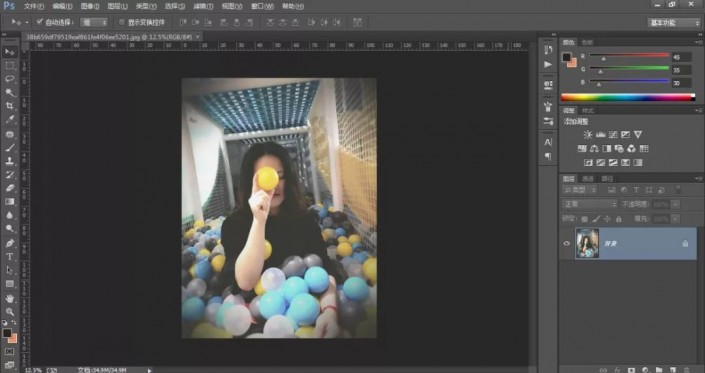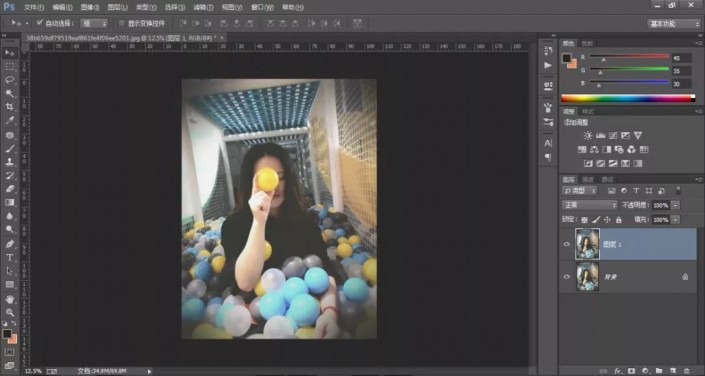漫画效果,给人物制作简单的漫画效果照片
来源:公众号
作者:音为设计连
学习:7585人次
教程通过PS给人物进行漫画效果的绘制,制作起来比较简单,主要通过滤镜中的海报边缘进行制作,这里有参数设置,但是参数没有限制,根据图片自行进行设置,再次执行滤镜中的木刻,操作起来还是比较好上手的,具体通过教程来学习一下吧,相信同学可以通过教程学的更好。
效果图:
操作步骤:
第一步:先打开PS软件,随便拉一张图片进来↓
(图片要清晰,这里用一张图片示范)
第二步:按快捷键http://www.16xx8.com/photoshop/jiaocheng/110097.htmlCTRL+J复制一层图片
(一定要有这个习惯,方便后期修改)
第三步:将复制的图层转换为智能对象http://www.16xx8.com/tags/34209/
学习 · 提示
相关教程
关注大神微博加入>>
网友求助,请回答!
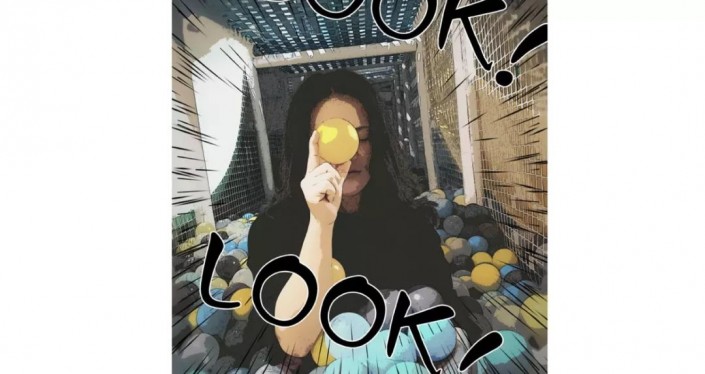 想学更多请访问www.16xx8.com
想学更多请访问www.16xx8.com